Heim >Betrieb und Instandhaltung >Nginx >So konfigurieren Sie den Nginx-Lastausgleich mehrerer Tomcats unter Linux
So konfigurieren Sie den Nginx-Lastausgleich mehrerer Tomcats unter Linux
- PHPznach vorne
- 2023-05-28 23:22:25995Durchsuche
1: Geben Sie das Conf-Verzeichnis unter dem Nginx-Verzeichnis ein. Zwei: Bearbeiten Sie nginx.conf
[root@aliserver ~]# cd /usr/local/nginx/conf
#🎜 🎜#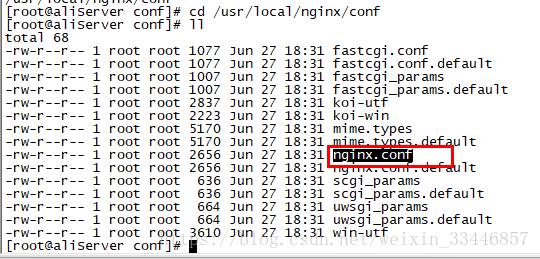 1: Upstream-Konfiguration zwischen http{}-Knoten hinzufügen. (Achten Sie darauf, nicht localhost zu schreiben, da sonst die Zugriffsgeschwindigkeit sehr langsam ist)
1: Upstream-Konfiguration zwischen http{}-Knoten hinzufügen. (Achten Sie darauf, nicht localhost zu schreiben, da sonst die Zugriffsgeschwindigkeit sehr langsam ist)
[root@aliserver conf]# vi nginx.conf
2: Ändern Sie die Portnummer 80, auf die Nginx hört nginx Der Standardport ist 80, hier habe ich ihn noch nicht geändert, er bleibt derselbe
upstream nginxdemo {
server 127.0.0.1:8081; #服务器地址1
server 127.0.0.1:8082; #服务器地址2
server 127.0.0.1:8082; #服务器地址3
server 127.0.0.1:8083; #服务器地址4
}3: Verwenden Sie Proxy_Pass, um die Reverse-Proxy-Adresse zu konfigurieren
server {
listen 80; #默认是80,也可更改为其他的,当然已被占用的端口号不能写。
......
}Nachdem die Konfiguration abgeschlossen ist, wie im Bild gezeigt:
Vier : Nginx starten
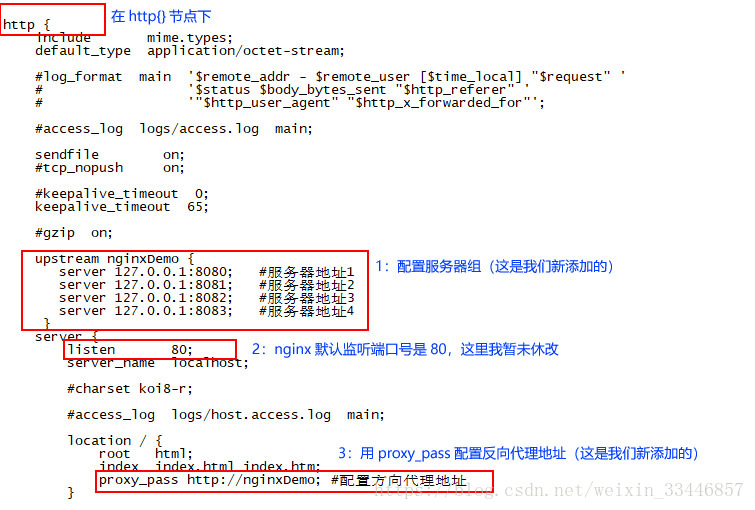 Mein Der Pfad zum Installieren von Nginx ist /usr/local/nginx
Mein Der Pfad zum Installieren von Nginx ist /usr/local/nginx
location / {
root html;
index index.html index.htm;
proxy_pass http://nginxdemo; #配置方向代理地址
}#🎜🎜 #Weil Nginx bereits während der vorherigen Installation gestartet wurde und jetzt beim erneuten Start einen Fehlerport meldet. Die Nummer ist belegt
#🎜🎜 #Zu diesem Zeitpunkt verwenden wir den Befehl, um die Belegung jeder Portnummer zu überprüfen[root@aliserver ~]# /usr/local/nginx/sbin/nginx#🎜🎜 #Wir sehen, dass Nginx durch die PID 9097 belegt ist, verwenden Sie kill -9, um es zu beenden
[root@aliserver ~]# netstat -ntpl
 Nginx erneut starten
Nginx erneut starten[root@aliserver ~]# kill -9 9097Es gibt keine Antwort, das stimmt. Geben Sie jetzt Ihre Serveradresse in den Browser ein
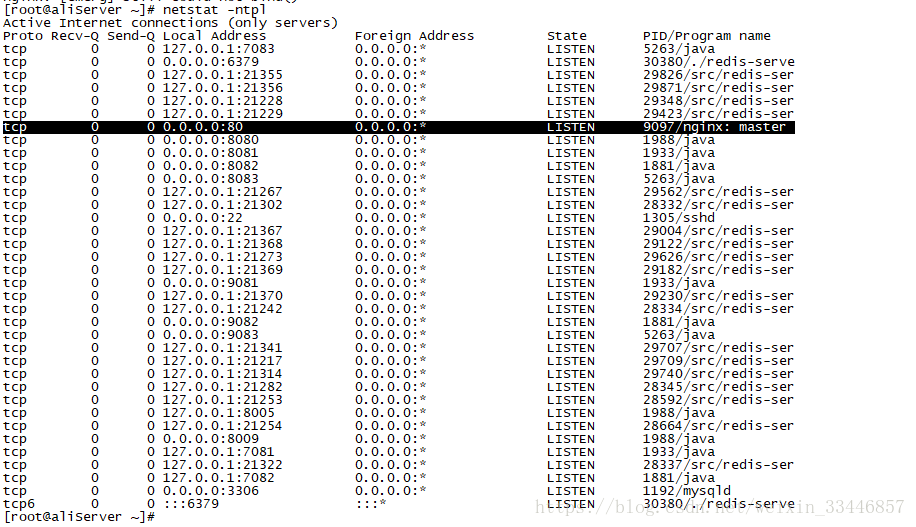
zeigt an, dass Nginx erfolgreich gestartet wurde. Beginnen Sie nun mit der Überprüfung, ob die Konfiguration korrekt ist und ob die Last ausgeglichen werden kann. . .
Fünf: VerifizierungWir alle wissen, dass beim Nginx-Lastausgleich alle Client-Anfragen über Nginx laufen und Nginx entscheiden kann, an wen Die Anfrage weiterleiten an? Wenn Server A über mehr Ressourcen verfügt (mehr CPU, größerer Speicher usw.) und Server B nicht über eine so starke Verarbeitungsfähigkeit verfügt wie Server A, leitet Nginx mehr Anfragen an A weiter und leitet weniger Anfragen weiter Die Anfrage wird an Server B gesendet, wodurch ein Lastausgleich erreicht wird. Selbst wenn einer der Server ausfällt, können Benutzer weiterhin normal auf die Website zugreifen. 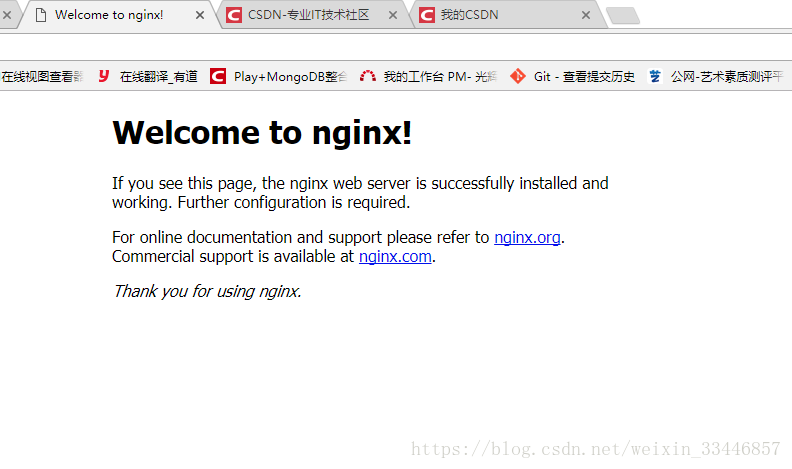
Ich habe es auf einem Server mit 4 Tomcats installiert , also habe ich 4 index.jsp-Dateien vorbereitet
bzw.
[root@aliserver ~]# /usr/local/nginx/sbin/nginx
Hier ist zu beachten: Der Name der JSP-Datei muss index.jsp sein, weil Das Bild Tomcat startet erfolgreich, wie im Bild gezeigt:
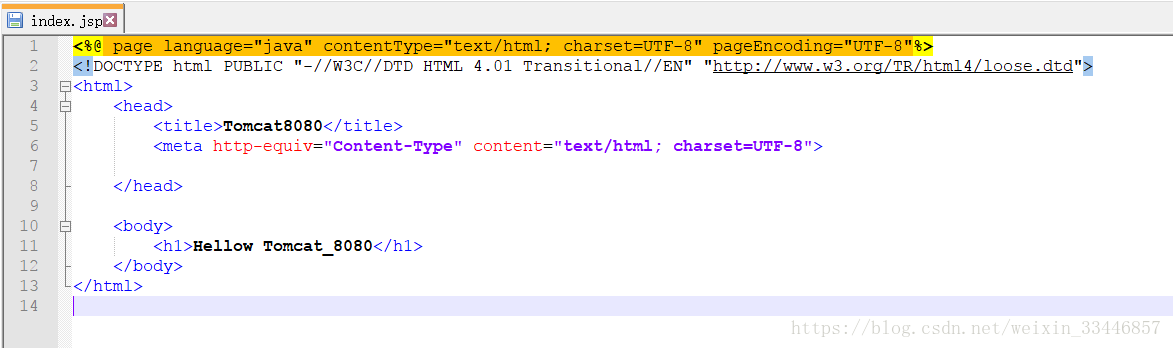
Der Lesevorgang ist webapps/root/index.jsp#🎜 im Tomcat Installationsverzeichnis 🎜#
Meine Adresse ist:/usr/java/tomcat/tomcat_8080/webapps/root #🎜 🎜 #Überschreiben Sie die vier zuvor vorbereiteten index.jsp-Dateien mit der Standard-index.jsp-Datei jedes Tomcat.
#🎜 🎜 #Überschreiben Sie die vier zuvor vorbereiteten index.jsp-Dateien mit der Standard-index.jsp-Datei jedes Tomcat.
<title>tomcat8080<title> <h1>hellow tomcat_8080</h1> <title>tomcat8081<title> <h1>hellow tomcat_8081</h1> <title>tomcat8082<title> <h1>hellow tomcat_8082</h1> <title>tomcat8083<title> <h1>hellow tomcat_8083</h1>Dann geben wir xxx.xxx.xx.xx:8080 in den Browser ein und Sie werden feststellen, dass das Kätzchen nicht mehr angezeigt wird. . . . . .
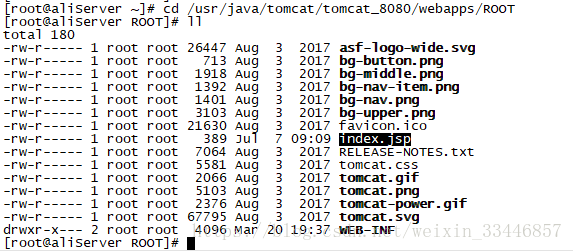
# 🎜 🎜#

Alle vier Tomcats wurden erfolgreich gestartet, und auch Nginx wurde erfolgreich gestartet.
Geben Sie zu diesem Zeitpunkt Ihre Server-IP in den Browser ein und aktualisieren Sie die Seite. Sie werden feststellen, dass auf der Seite eine Zeit lang 8080, eine Zeit lang 8081 und eine Zeit lang 8082 angezeigt werden 8083 Natürlich entscheidet Nginx, wohin die Anfrage gesendet wird, basierend darauf, welcher Server über mehr Ressourcen verfügt. Die Adresse unserer Anfrage im Browser bleibt jedoch unverändert, aber wir greifen auf einen anderen Tomcat-Server zu. 
Das obige ist der detaillierte Inhalt vonSo konfigurieren Sie den Nginx-Lastausgleich mehrerer Tomcats unter Linux. Für weitere Informationen folgen Sie bitte anderen verwandten Artikeln auf der PHP chinesischen Website!

